蓝牙键盘连接不了电脑
更新时间:2023-11-15 12:55:12作者:yang
蓝牙键盘连接不了电脑,蓝牙键盘作为一种方便快捷的输入设备,被广泛应用于各类电脑和移动设备中,有时在使用Win10系统时,我们可能会遇到蓝牙键盘无法连接电脑的问题。这给我们的办公和娱乐带来了诸多不便。不过幸运的是我们可以采取一些简单的解决办法来解决这个问题,使蓝牙键盘重新连接到我们的电脑上。接下来我们将介绍几种常见的解决方法,帮助大家轻松应对蓝牙键盘连接问题。
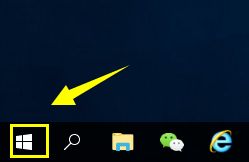
处理方法如下:
1、回到桌面,首先单击开始按钮,如下图所示:
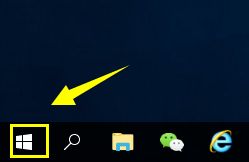
2、在开始菜单左侧点击设置按钮;
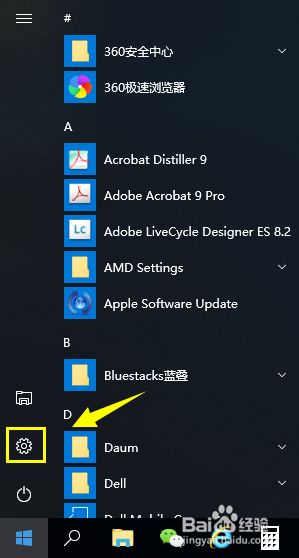
3、进入设置界面选择设备选项进入,如下图所示;
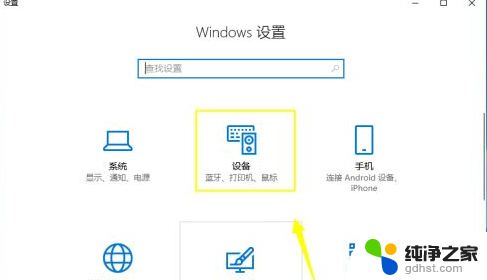
4、在蓝牙和其它设备界面,将蓝牙开关来回开关3次;
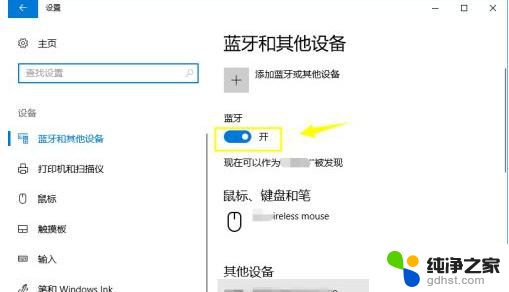
5、继续在蓝牙和其它设备界面点击更多蓝牙选项;
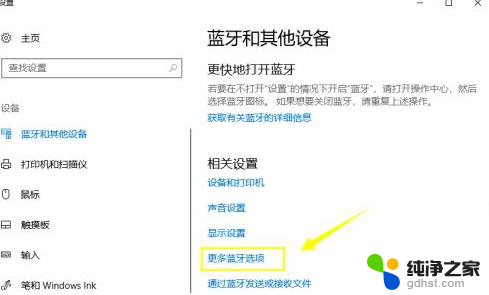
6、进入设置面板,点击选项这个选项卡。勾选允许蓝牙设备发现这台电脑,然后点击应用按钮;
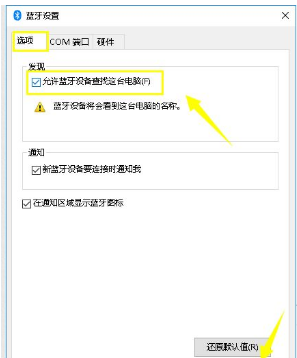
7、回到蓝牙设置界面,点击重新添加蓝牙设备,重新配对即可。
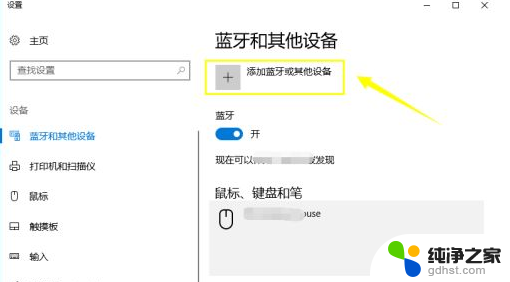
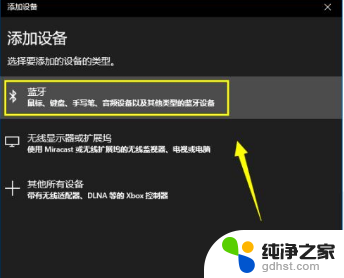
以上就是蓝牙键盘无法连接电脑的全部内容,如果你也遇到了这个问题,不妨试试以上方法来解决,希望这些方法对你有所帮助。
- 上一篇: win10账户登录密码怎么取消
- 下一篇: win10必须要激活吗
蓝牙键盘连接不了电脑相关教程
-
 笔记本电脑能连蓝牙键盘吗
笔记本电脑能连蓝牙键盘吗2024-02-23
-
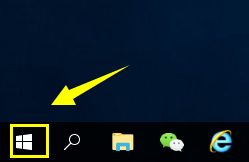 蓝牙连不上键盘怎么办
蓝牙连不上键盘怎么办2024-03-28
-
 电脑能不能连接蓝牙音箱
电脑能不能连接蓝牙音箱2024-04-27
-
 笔记本能连蓝牙键盘吗
笔记本能连蓝牙键盘吗2024-02-22
win10系统教程推荐